Az animáció művészete pontos mozgásokból és dinamikus átmenetekből él. A Cinema4D-ben az F-kívekszerkesztése és a Keyframe-ek megfelelő kezelése döntő szerepet játszik az animációid sikerében. Itt láthatod, hogyan használhatod ezeket az eszközöket hatékonyan, hogy az animációs projektjeiden a végső simítást elérd.
Legfontosabb megállapítások
Az F-kívekkel való munka lehetővé teszi, hogy a mozgásokat folyékonyabbá és intuitívabbá tedd. A keyframe-ek rögzített pontok az animációban, míg a görbék segítenek az átmenetek irányításában. A tangensek megfelelő szerkesztése és a billentyűparancsok használata rendkívül megkönnyíti az animációs munkafolyamatodat.
Lépésről lépésre útmutató
A Cinema 4Dgörbeszerkesztőjébe való belépéshez használnod kell az egyik fenti gombot. Az egyik lehetőség, hogy megnyomod a régi billentyűt, hogy az DOP Sheet és az F-kívek között válts. Itt egy fontos helyes beállítást láthatsz, amely további szerkesztéseket tesz lehetővé:
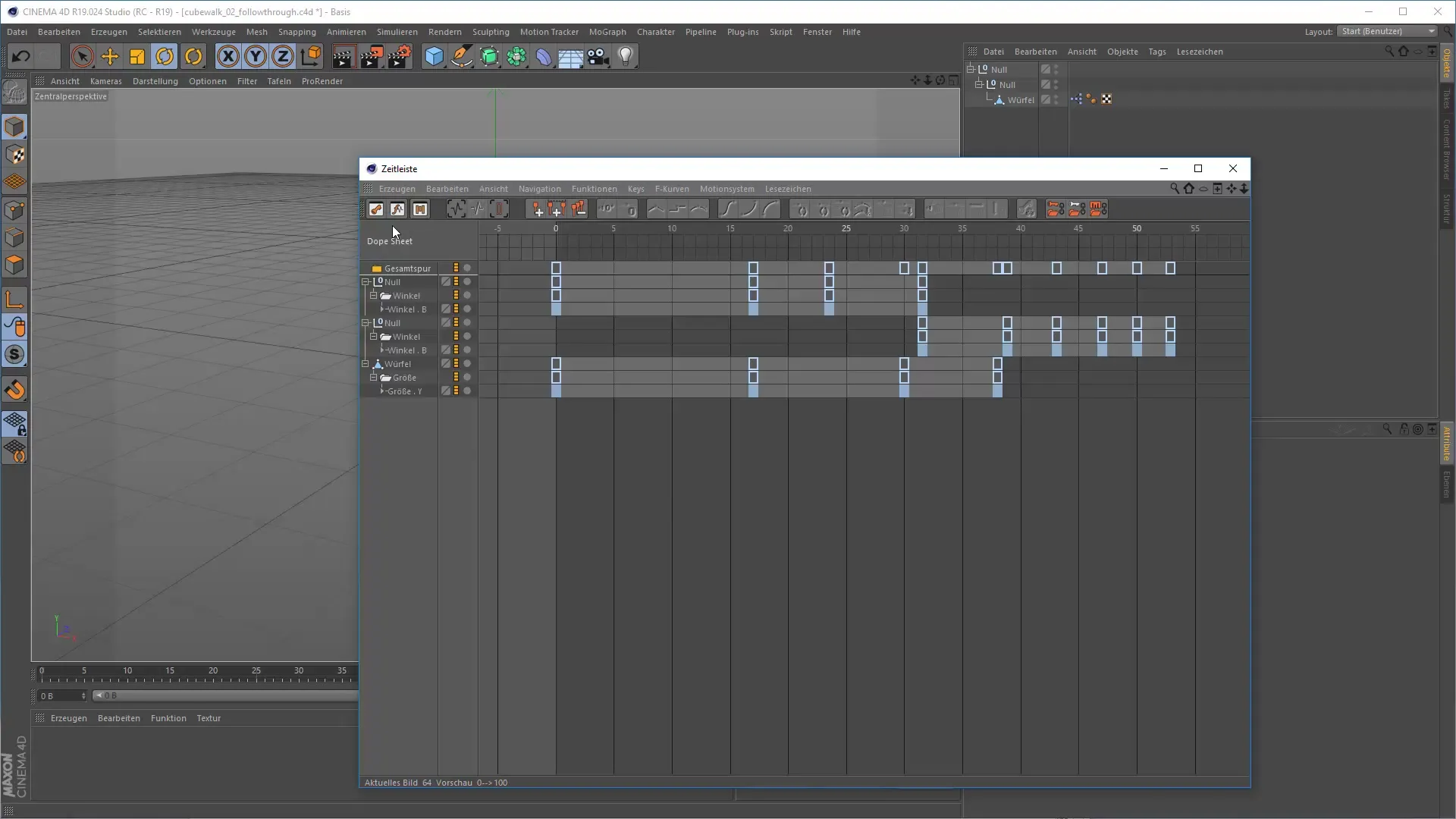
Ha áttekintést szeretnél kapni a keyframe-jeidről, megnyomhatod a „H” billentyűparancsot. Ez megjeleníti az összes keyframe-et, ami segít átlátni az animáció struktúráját. Könnyebb lesz módosításokat végezni és hibákat észlelni.
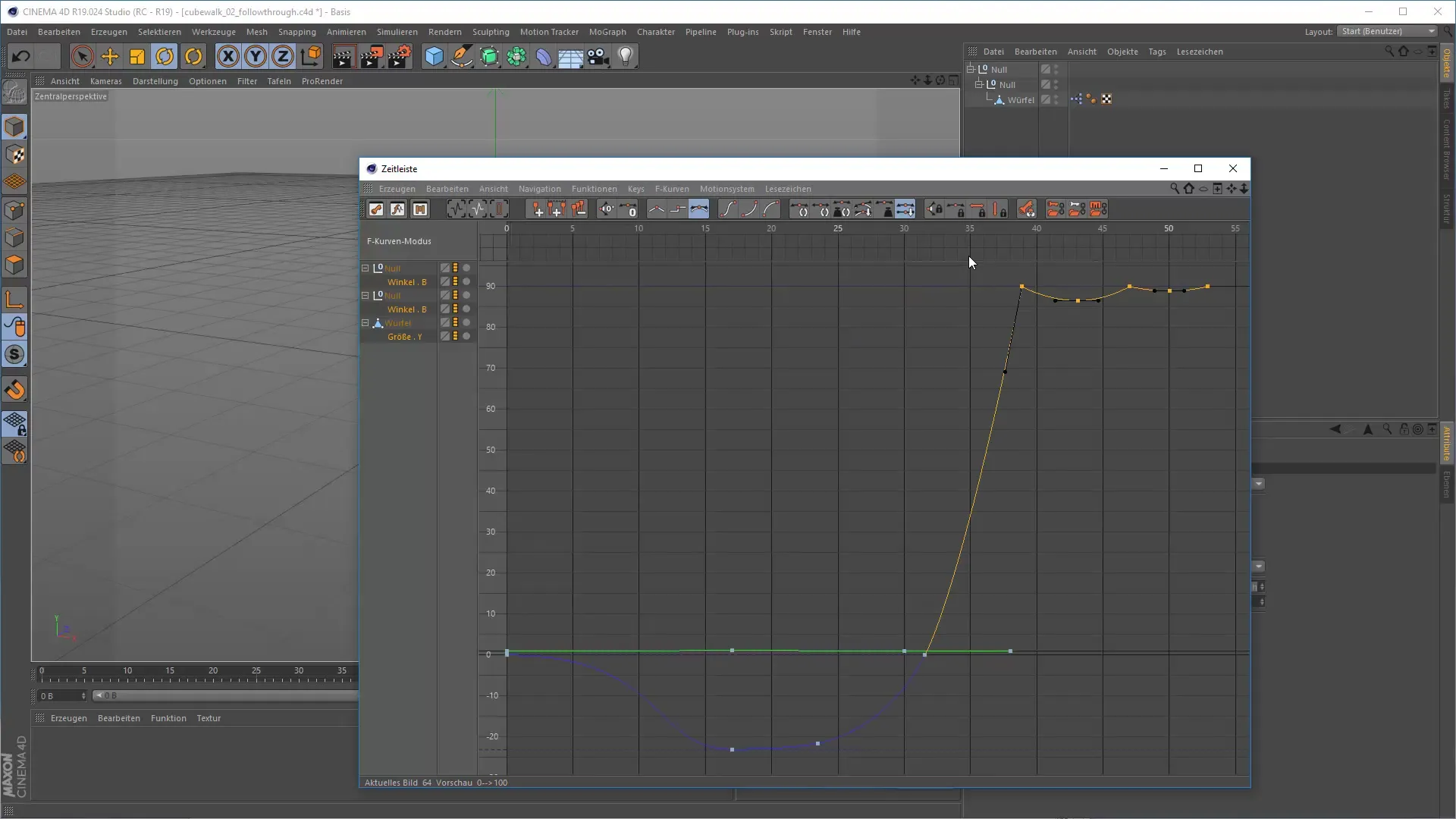
Ha a keyframe-ek egyszer bekerültek az editorba, a következőkkel a mouse-al szerkesztheted a tangenseket. Ez azt jelenti, hogy a görbéket módosíthatod, hogy meghatározz egy viselkedést a keyframe-ek között. A Ctrl billentyű lenyomva tartásával megváltoztathatod a tangensek hosszát anélkül, hogy a szögbe beavatkoznál. Ez különösen hasznos, ha sima átmenetet szeretnél elérni.
Ha az Alt billentyűt lenyomod, miközben szerkeszted a tangenseket, csak a szöget állíthatod be anélkül, hogy a hosszúságot megváltoztatnád. Ez a technika különösen hasznos, ha precíz mozgásokat szeretnél megvalósítani az animációdba. Ezen kívül az Shift billentyűvel megtörheted a tangenseket, ami lehetővé teszi, hogy aszimmetrikus görbéket készíts.
A szerszámsorban különböző lehetőségeket találsz a görbék kezelésére. Az A billentyű megnyomásával automatikusan átalakíthatod az összes meglévő tangenset a legjobban lehetséges görbévé. Ez a funkció megkönnyíti az animációval végzett munkát és időt takarít meg a görbék beállítása során.
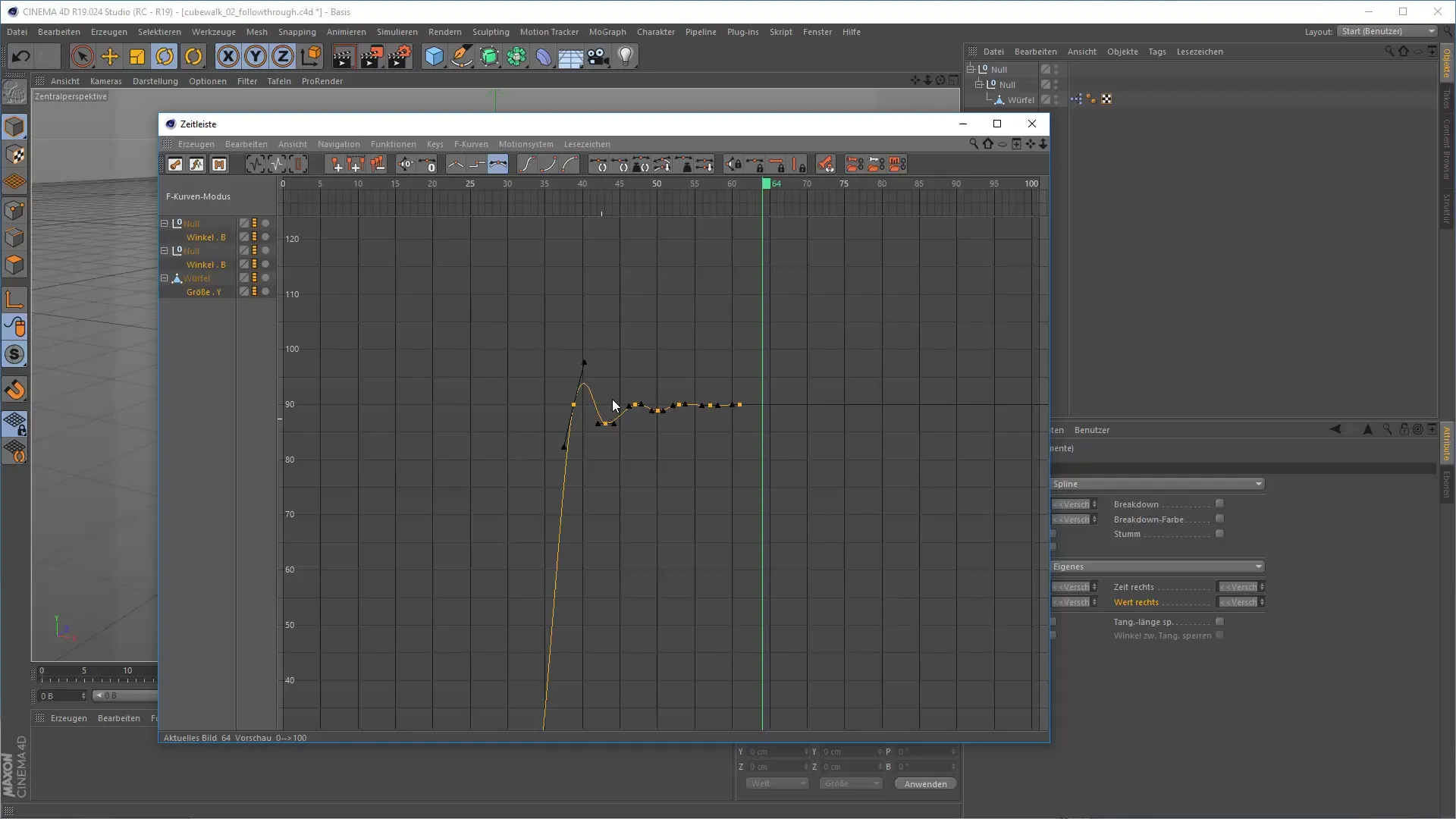
A szükséges precizitás érdekében lehetőséged van a tangensek tulajdonságainak és szögének zárolására az attribútumkezelőben. Itt rendkívül praktikusak az észlelési jelek, ha hiba esetén szükséges a nyomozás. Ha észreveszed, hogy a tangenseid nem úgy működnek, ahogy kellene, érdemes megnézni az attribútumkezelő beállításait, hogy minden korrekten legyen beállítva.
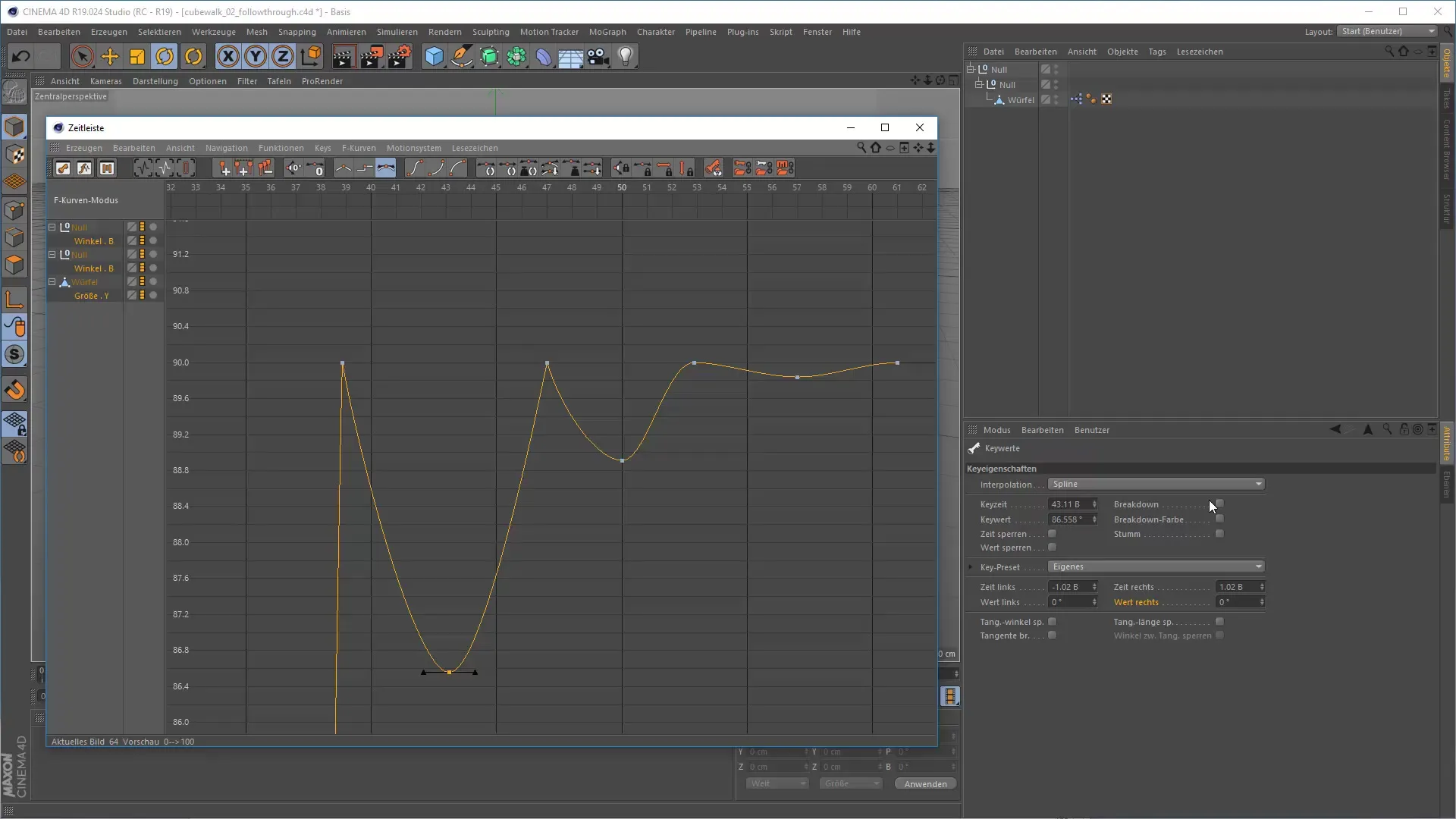
Fontos funkció, hogy egyszerre több keyframe-et is választhass a párhuzamos szerkesztéshez. Ha egy módosítást szeretnél több keyframe-en végrehajtani, kiválaszthatod az összes releváns keyframe-et, és megváltoztathatod a közös értéket. Ez a megközelítés időt takarít meg, és egységes dizájnt biztosít az animációdnak.
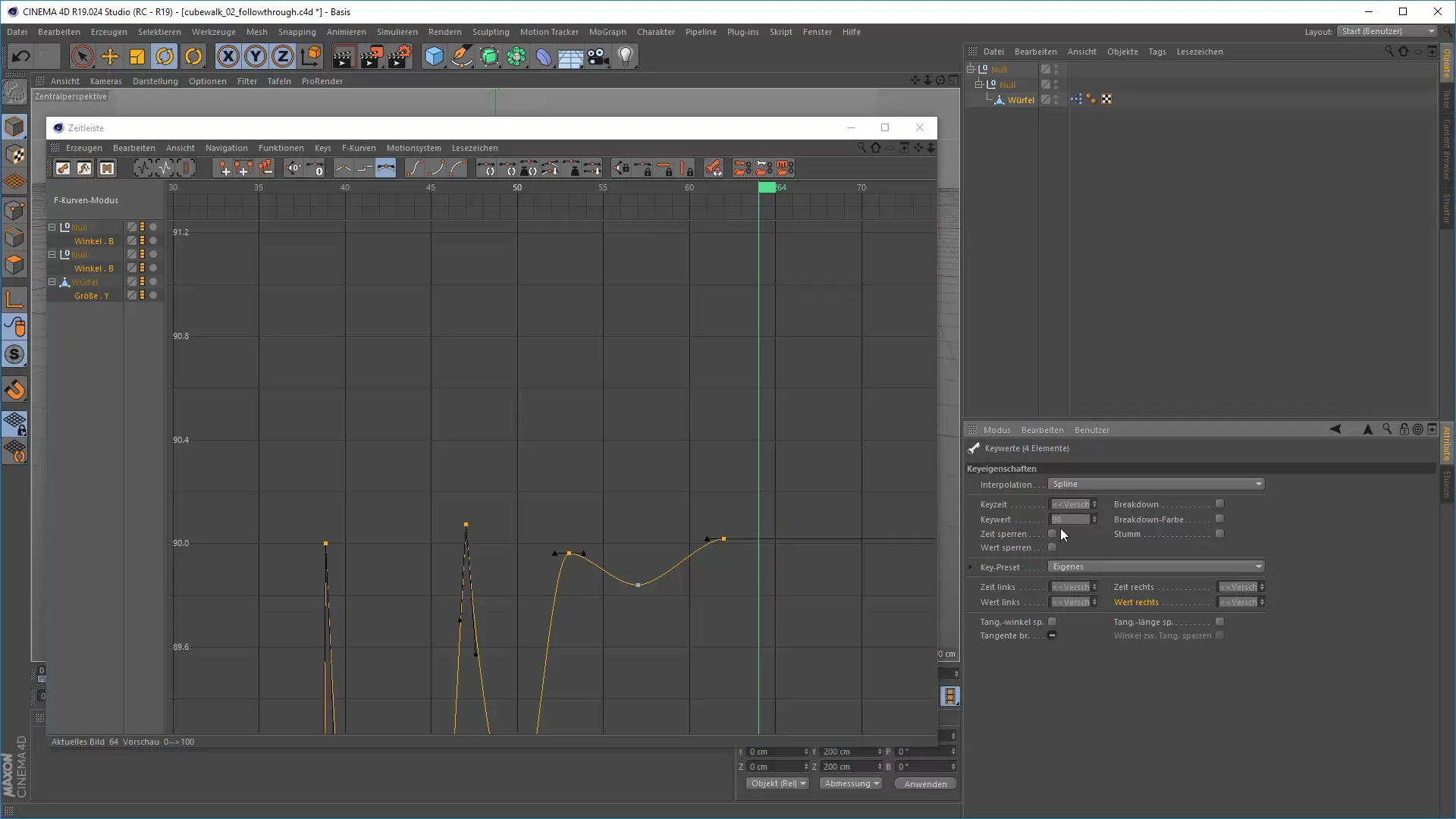
Az animációban egy fontos fogalom az időtorzítás, amely lehetővé teszi, hogy befolyásold az animációd sebességét. A transzformációs doboz segítségével előre vagy hátra húzhatod az egész animációt. Ez lehetővé teszi számodra az egész animáció folyékony mozgásának skálázását.
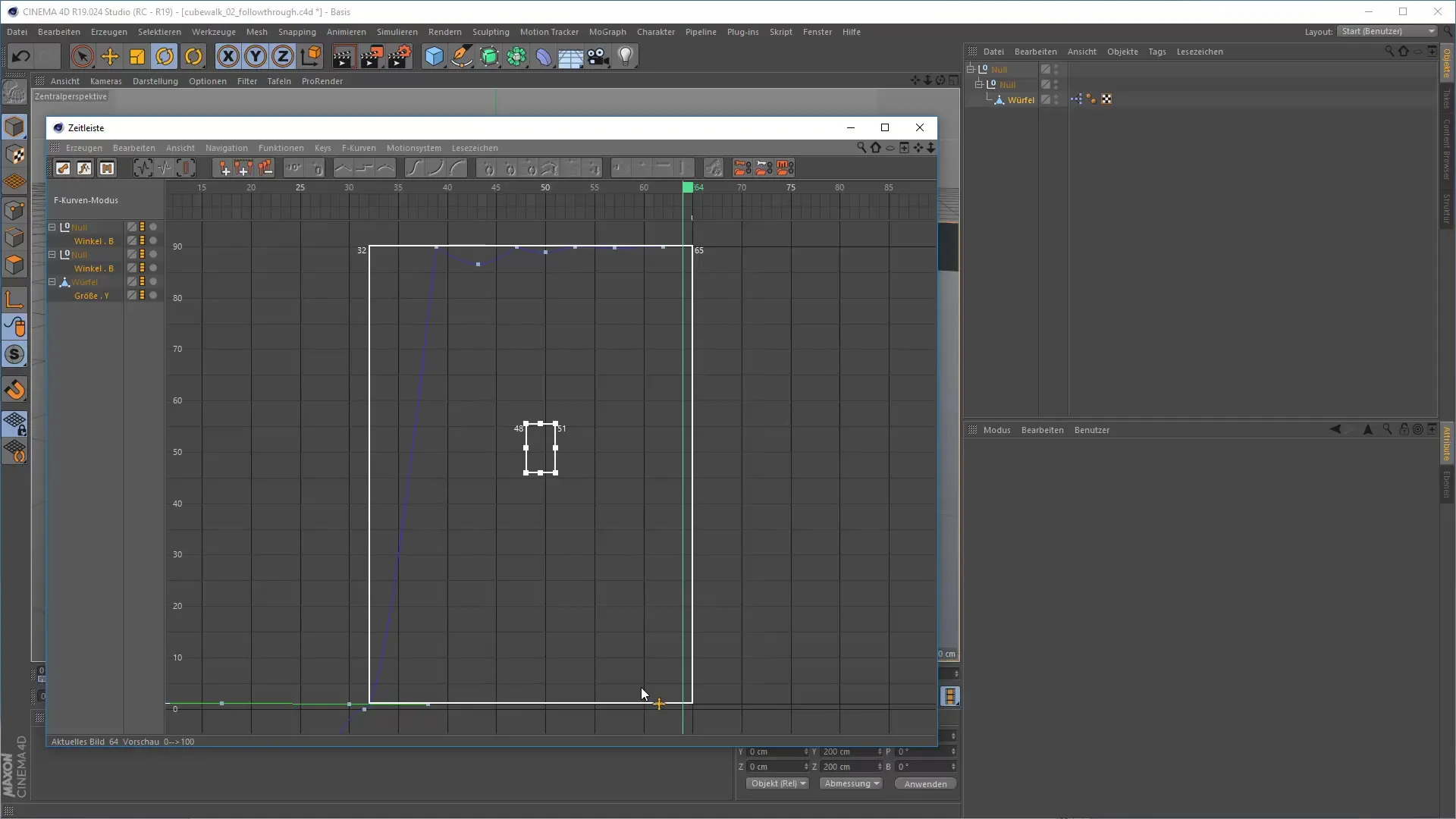
Ha folyamatos beállításokat szeretnél végezni, aktiváld a „Kép rögzítése” lehetőséget. Így a keyframe-eket pontosan elhelyezheted két frame között, ami különösen fontos a dinamikus animációk esetében, mint például egy „bouncing ball”. Ügyelj arra, hogy legyen egy frame, amely a tényleges talajjal való érintkezést mutatja.
Összefoglalva, rendkívül fontos, hogy mindezeket a technikákat elsajátítsd, hogy a legjobb eredményeket érd el, és biztosítsd a folyékony munkafolyamatot. Minél jobban megismered az F-kíveket és keyframe-eket a Cinema 4D-ben, annál inkább ki tudod aknázni ennek a szoftvernek a lehetőségeit.
Összegzés – 3D-animáció a Cinema 4D-ben: Görbék és keyframe-ek célzott szerkesztése
Ebben a bejegyzésben megtanultad, mennyire fontos a görbék és keyframe-ek szerkesztése a Cinema 4D animációidban. A görbeszerkesztési lehetőségek, a hatékony billentyűparancsok használata és az attribútumkezelő kezelése megkönnyítheti a munkádat és javíthatja a projektjeid minőségét.
GYIK
Mik azok az F-kívek a Cinema 4D-ben?Az F-kívek olyan görbék, amelyek a keyframe-ek közötti mozgásokat irányítják.
Hogyan válthatok a DOP Sheet és az F-kívek között?Ezt megteheted a régi billentyű vagy a Tab billentyű használatával.
Hogyan adhatok hozzá új keyframe-eket az idővonalhoz?A Ctrl billentyű lenyomásával új keyframe-eket adhatsz hozzá.
Hogyan szerkeszthetem a keyframe-ek tangenseit?A tangensek végén való húzással befolyásolhatod a formát és irányt.
Mit tegyek, ha a tangensek nem úgy működnek, ahogy kellene?Ellenőrizd az attribútumkezelő beállításait, hogy biztos legyen, hogy minden helyesen van zárolva.


